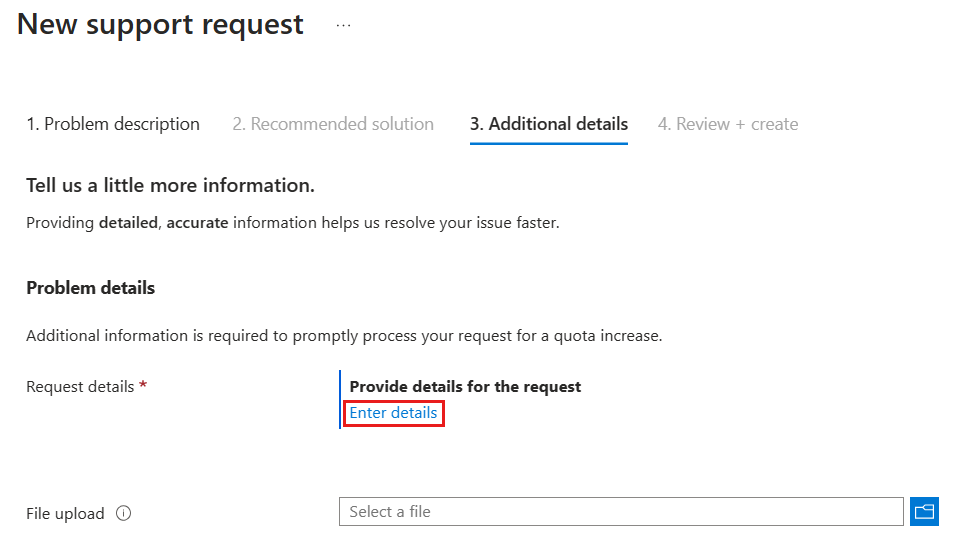Solicitar um aumento de limite de cota para recursos de Ambientes de Implantação do Azure
Este guia explica como enviar uma solicitação de suporte para aumentar o número de recursos disponíveis para Ambientes de Implantação do Azure em sua assinatura do Azure.
Se sua organização usa Ambientes de Implantação extensivamente, você pode encontrar um limite de cota durante a implantação. Quando você atinge o limite de um recurso em sua assinatura, pode solicitar um aumento de limite (às vezes chamado de aumento de capacidade ou aumento de cota) para estender o número de recursos disponíveis. O processo de solicitação permite que a equipe de Ambientes de Implantação do Azure garanta que sua assinatura não esteja envolvida em nenhum caso de fraude ou implantações repentinas e não intencionais em grande escala.
Para saber mais sobre o processo geral de criação de solicitações de suporte do Azure, consulte Criar uma solicitação de suporte do Azure.
Pré-requisitos
- Para criar uma solicitação de suporte, sua conta do Azure precisa da função de Proprietário, Colaborador ou Colaborador de Solicitação de Suporte no nível da assinatura.
- Antes de criar uma solicitação de suporte para um aumento de limite, você precisa coletar informações adicionais.
Reúna informações para o seu pedido
Enviar uma solicitação de suporte para aumentar sua cota é mais rápido se você reunir as informações necessárias antes de iniciar o processo de solicitação.
Identificar o tipo de cota
Se você atingir o limite de cota para um recurso de Ambientes de Implantação, verá uma notificação indicando qual tipo de cota é afetado durante a implantação. Tome nota e apresente um pedido para esse tipo de quota.
Os seguintes recursos são limitados por assinatura:
- Limite de runtime por mês (minutos)
- Limite de runtime por implementação (minutos)
- Limite de armazenamento por ambiente (GBs)
Determinar a região para o aumento da quota
Os recursos dos Ambientes de Implantação podem existir em muitas regiões. Para obter o melhor desempenho, você deve escolher a região onde seu projeto de Ambientes de Implantação existe.
Para obter mais informações sobre as regiões do Azure, como elas se relacionam com geografias globais e quais serviços estão disponíveis em cada região, consulte Infraestrutura global do Azure.
Enviar uma nova solicitação de suporte
Siga estas etapas para solicitar um aumento de limite:
Entre no portal do Azure, selecione Suporte & solução de problemas na barra de menus e escolha Ajuda + suporte. Se esta opção não aparecer, introduza Ajuda + suporte na barra de pesquisa.
Na página Ajuda + suporte, selecione Criar uma solicitação de suporte.
Na página Nova solicitação de suporte, insira as seguintes informações e selecione Avançar.
Nome Valor Tipo de problema Limites de serviço e subscrição (quotas) Subscrição Selecione a assinatura à qual a solicitação se aplica. Tipo de quota Ambientes de Implantação do Azure Na guia Detalhes adicionais, na seção Detalhes do problema, selecione Inserir detalhes.
Em Detalhes da quota, introduza as seguintes informações e, em seguida, selecione Seguinte.
Nome Valor Tipo de quota Selecione o Tipo de cota que você deseja aumentar. Região Selecione a região na qual deseja aumentar sua cota. Quota adicional Insira o número adicional de minutos que você precisa ou GBs por ambiente para aumentos de limite de armazenamento. Informação adicional Introduza qualquer informação adicional sobre o seu pedido. Selecione Guardar e continuar.
Conclua o pedido de suporte
Para concluir a solicitação de suporte, insira as seguintes informações:
Preencha o restante da guia Detalhes adicionais usando as seguintes informações:
Informações de diagnóstico avançadas
Nome Valor Permitir a recolha de informações de diagnóstico avançadas Selecione sim ou não. Método de suporte
Nome Valor Plano de suporte Selecione o seu plano de suporte. Gravidade Selecione a gravidade do problema. Método de contacto preferido Selecione e-mail ou telefone. A sua disponibilidade Introduza a sua disponibilidade. Idioma de suporte Selecione a sua preferência de idioma. Informações de contacto
Nome Valor Nome próprio Introduza o seu nome. Apelido Introduza o seu apelido. E-mail Introduza o seu e-mail de contacto. E-mail adicional para notificação Insira um e-mail para notificações. Telefone Introduza o seu número de telefone de contacto. País/região Introduza a sua localização. Salve as alterações de contato para futuras solicitações de suporte. Marque a caixa de seleção para salvar as alterações. Selecione Seguinte.
No separador Rever + criar, reveja as informações e, em seguida, selecione Criar.
Conteúdos relacionados
- Verifique a cota padrão para cada tipo de recurso por tipo de assinatura: Limites dos Ambientes de Implantação do Azure
Comentários
Brevemente: Ao longo de 2024, vamos descontinuar progressivamente o GitHub Issues como mecanismo de feedback para conteúdos e substituí-lo por um novo sistema de feedback. Para obter mais informações, veja: https://aka.ms/ContentUserFeedback.
Submeter e ver comentários